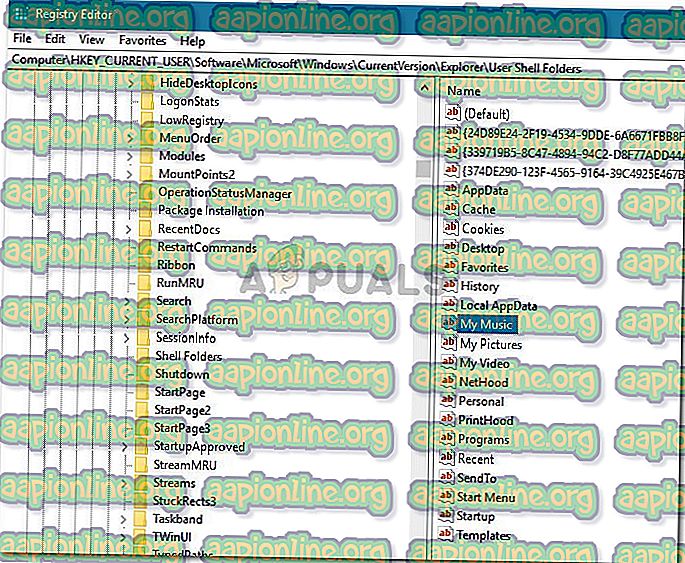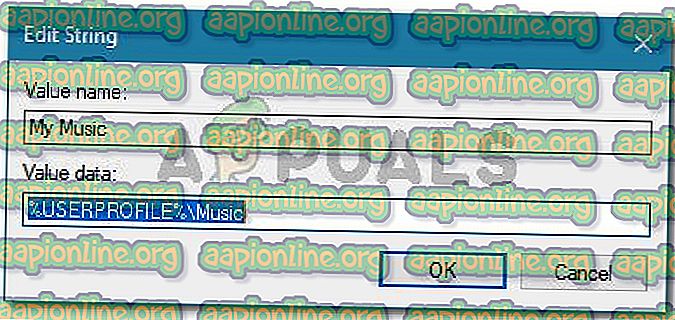Javítás: A mappát nem lehet áthelyezni, mert ugyanabban a helyen található egy mappa, amelyet nem lehet átirányítani
Egyes felhasználók a „Nem tudja áthelyezni a mappát, mert ugyanabban a helyen van egy mappa, amelyet nem lehet átirányítani” hibát kapnak, amikor megpróbálják megváltoztatni a személyes mappa helyét a Windows rendszerben. Ez nem vonatkozik egy bizonyos Windows verzióra, mivel Windows 7, Windows 8.1 és Windows 10 rendszereken jelentetik.

Mi okozza a „Van ugyanabban a helyben egy mappa, amelyet nem lehet átirányítani” hibát
Ebben a konkrét hibában a Windows valójában figyelmezteti Önt, hogy akkor lép fel a problémával, ha előre lép, és áthelyezi a személyes mappát a SkyDrive, OneDrive vagy hasonló helyre.

Ha emlékszik, egy üzenet arra kérte, hogy ha átirányítja, akkor nem tudja visszaállítani az alapértelmezett helyre.
A Windows egyszerűen nincs felkészítve arra, hogy ezt a módosítást automatikusan megfordítsa, ha folytatta az átirányítást.
Szerencsére van olyan mód, amely lehetővé teszi a személyes mappák visszaállítását az alapértelmezett helyre, de mindent manuálisan kell megtennie.
Hogyan lehet javítani a „van ugyanabban a helyen egy mappa, amelyet nem lehet átirányítani” hibát
Ebben a helyzetben, amikor megégette az automatikus visszaállítást lehetővé tevő összes hidat, a Rendszerleíróadatbázis-szerkesztő használatával kell megkerülnie a hibaüzenetet, és visszaszereznie a személyes mappáinak normál működését. Itt található egy lépésről lépésre minden, amit meg kell tennie:
- A Futtatás párbeszédpanel megnyitásához nyomja meg a Windows billentyűt + R. Ezután írja be a „ regedit ” menüpontot, és nyomja meg az Enter billentyűt a Registry Editor segédprogram megnyitásához. Ha megjelenik az UAC (felhasználói fiókok vezérlése), kattintson az Igen gombra az adminisztrátori jogok megadásához.

- A Beállításszerkesztőben a bal oldali ablaktáblával keresse meg a következő helyet:
HKEY_CURRENT_USER \ Szoftver \ Microsoft \ Windows \ CurrentVersion \ Explorer \ Felhasználói héjmappák
- Miután odaért, lépjen a jobb oldali ablakra, keresse meg a hibát megjelenítő személyes mappát, és kattintson rá duplán.
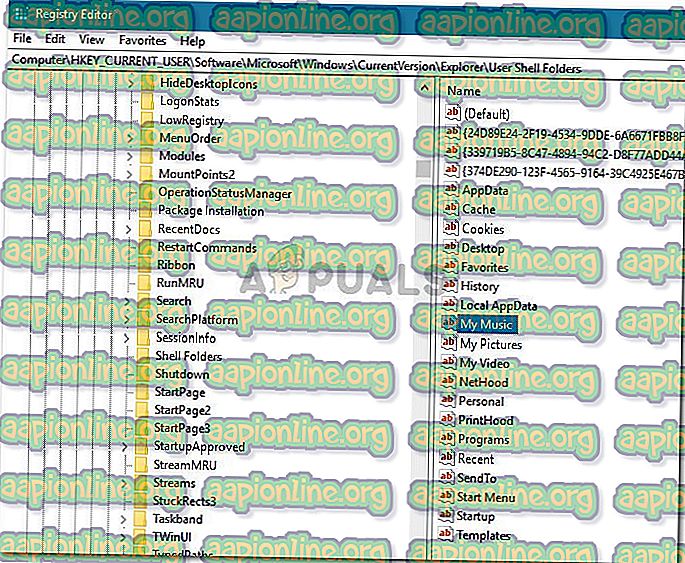
- Most cserélje ki az aktuális érték adatait a megfelelő alapértelmezett értékre az alábbi lista segítségével:
Asztali számítógép -% USERPROFILE% \ Asztali kedvencek -% USERPROFILE% \ Kedvencek Zene -% USERPROFILE% \ Zene Képek -% USERPROFILE% \ Képek Videók -% USERPROFILE% \ Videók Dokumentumok -% USERPROFILE% \ Dokumentumok Letöltések -% USERPROFILE% \ Letöltések
Megjegyzés: Ne feledje, hogy a Letöltések mappa megfelelő regisztrációs kulcsa {374DE290-123F-4565-9164-39C4925E467B}.
- Miután a fenti adatokkal helyettesítette az értékadatokat, nyomja meg az OK gombot a módosítások mentéséhez, majd zárja be a Beállításszerkesztőt.
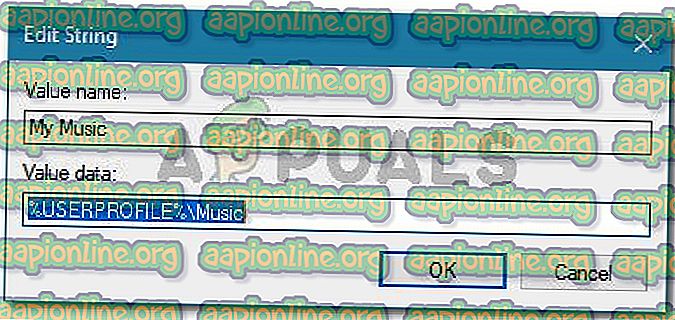
- Indítsa újra a gépet. A következő indításkor meg kell javítani a személyes mappát, és már nem fogja találkozni a „Nem lehet áthelyezni a mappát, mert ugyanabban a helyen található egy mappa, amelyet nem lehet átirányítani” hibával.